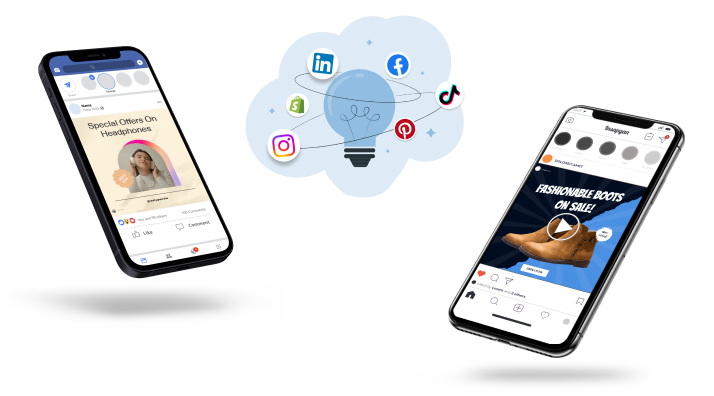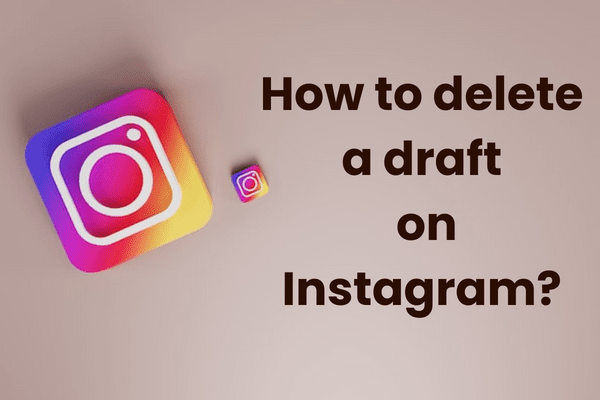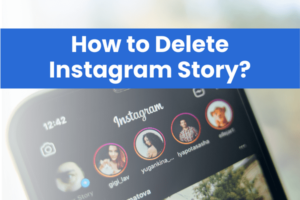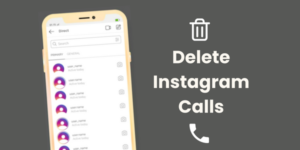Instagram has a cool feature that lets you save your posts and stories as drafts to be published at a later date.
But sometimes, you might want to permanently delete an Instagram draft post if you no longer want to publish that post.
In this blog post, we’ll see how you can delete a draft on Instagram. As a bonus, we’ll also see how you save a post as a draft and also access these drafts anytime you want.
You don’t need a separate software or application to do so. All of this can be easily done in the native Instagram app.
¡Vamos a empezar!
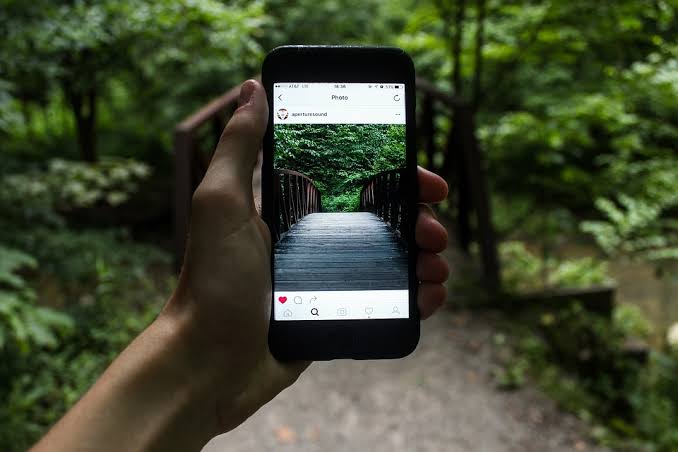
La ventaja clave es que no requiere el uso de otro programa para programar o guardar publicaciones.
En su lugar, puedes usar la aplicación nativa de Instagram para cargar y editar tus fotografías y luego publicarlas cuando hayas terminado. En Instagram, crear, localizar y eliminar un borrador es sencillo porque utiliza los mismos procedimientos que publicar una publicación.
Ventajas de los borradores de Instagram
Antes de su debut en 2016, los borradores eran una de las funciones más solicitadas de Instagram. Todos deseaban poder escribir artículos con anticipación y publicarlos cuando quisieran.
Instagram drafts offer several advantages for users:
1. Planificación de contenidos: Drafts allow users to plan their content ahead of time. Users can create and refine posts, captions, and hashtags at their convenience without feeling pressured to publish immediately.
2. Coherencia: Drafts enable users to maintain a consistent posting schedule by preparing multiple posts in advance. This helps in keeping the audience engaged without having to create content on the spot every time.
3. Saving Ideas: Users can save ideas and inspirations for future posts by creating drafts. This helps in preserving creative concepts and prevents them from being forgotten.
5. Editing Flexibility: Drafts allow users to edit and refine their content over time. Users can revisit drafts to make changes, add updates, or adjust captions before finally publishing.
¿Cómo eliminar un borrador en Instagram?
Siga los pasos mencionados a continuación para eliminar sus borradores de publicaciones previamente guardados: -
1. Press the Plus (+) button at the bottom of the page on your home screen.
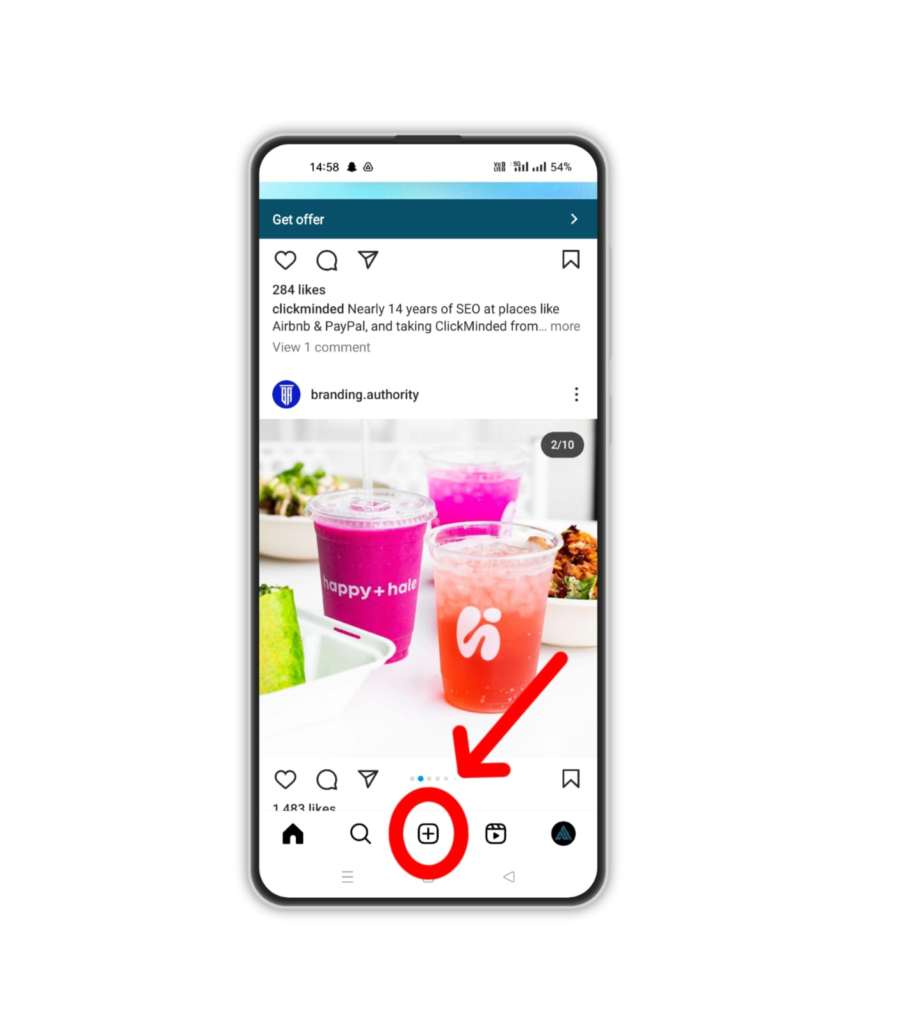
2. Haga clic en Borradores to access all your draft posts.
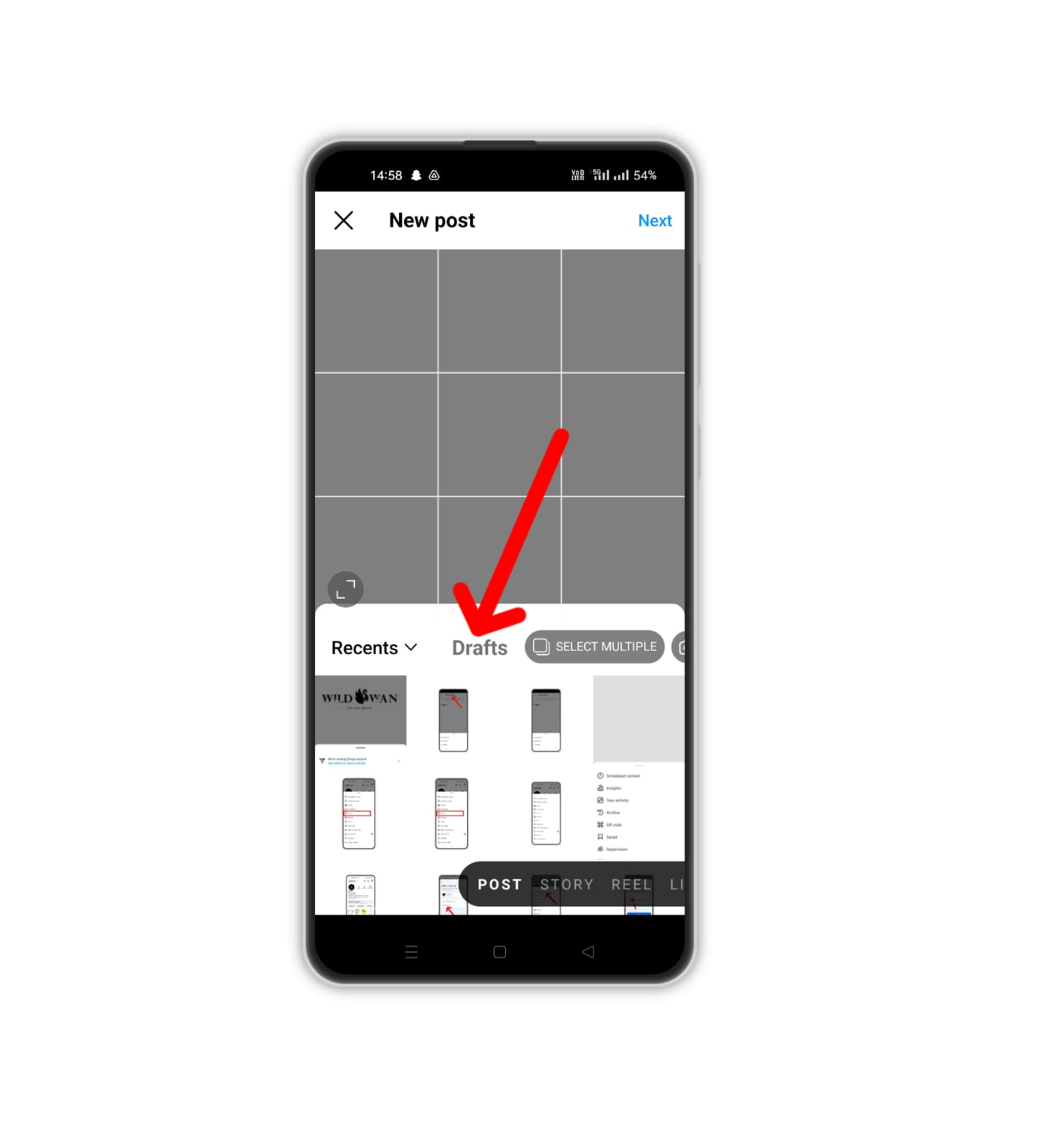
3. Hacer clic en Gestionar.
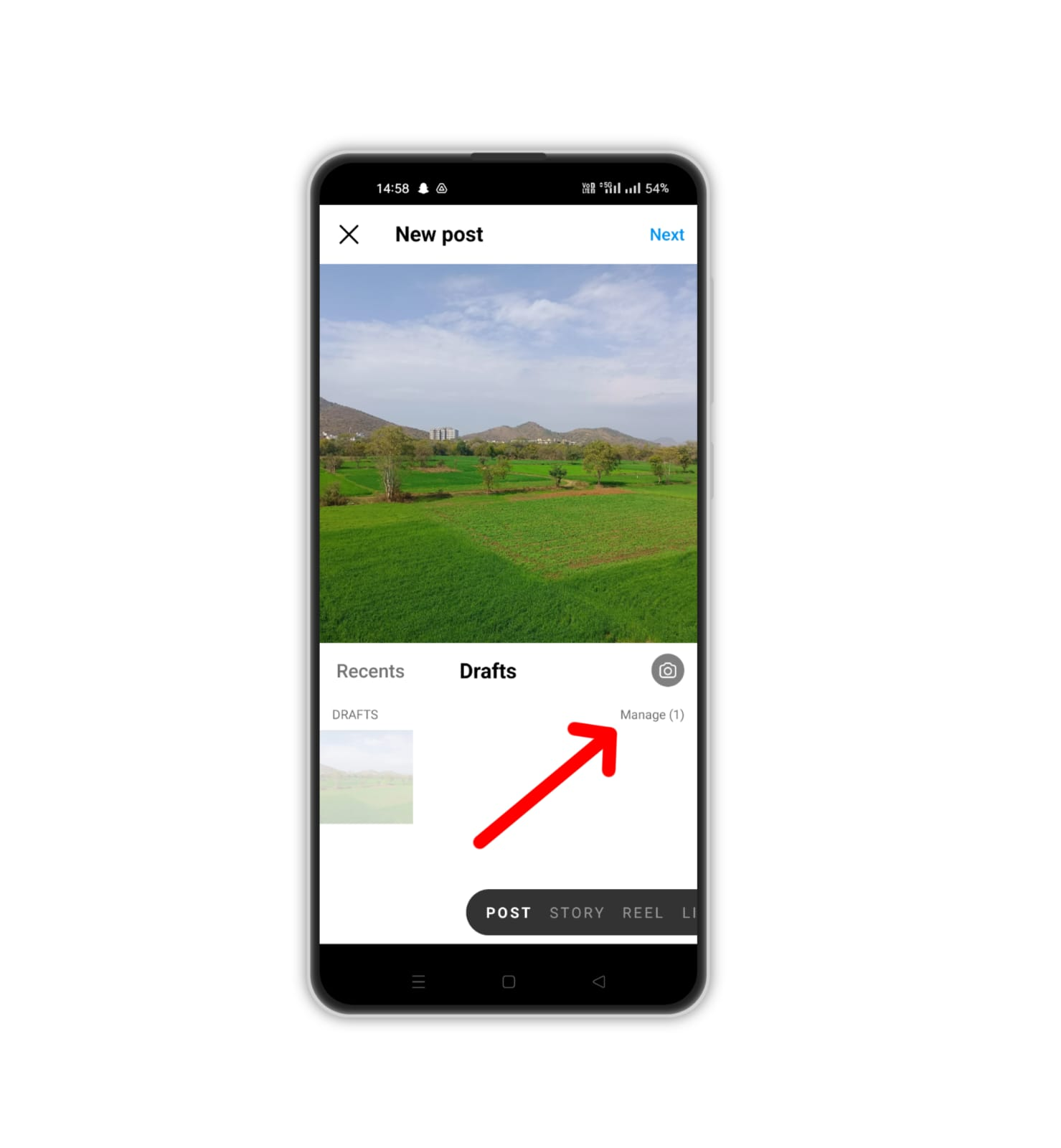
4. Click on the small pencil icon in the top right corner and choose the posts you want to discard. Then, click on the marca de la señal.
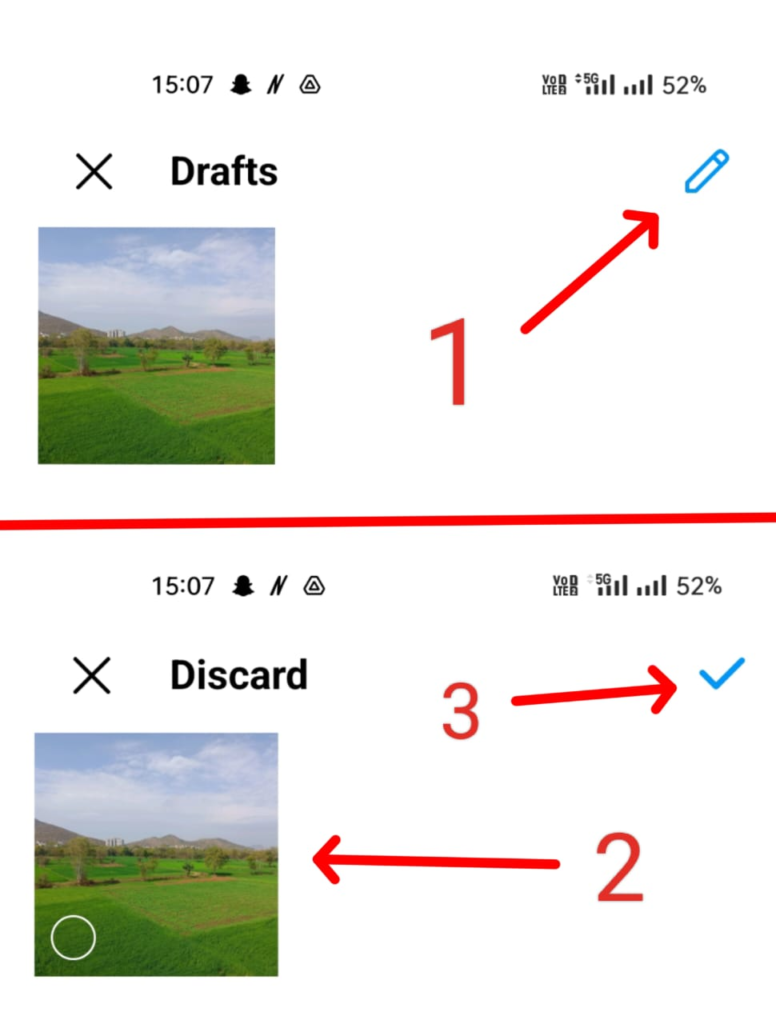
5. Haga clic en Descarte para confirmar
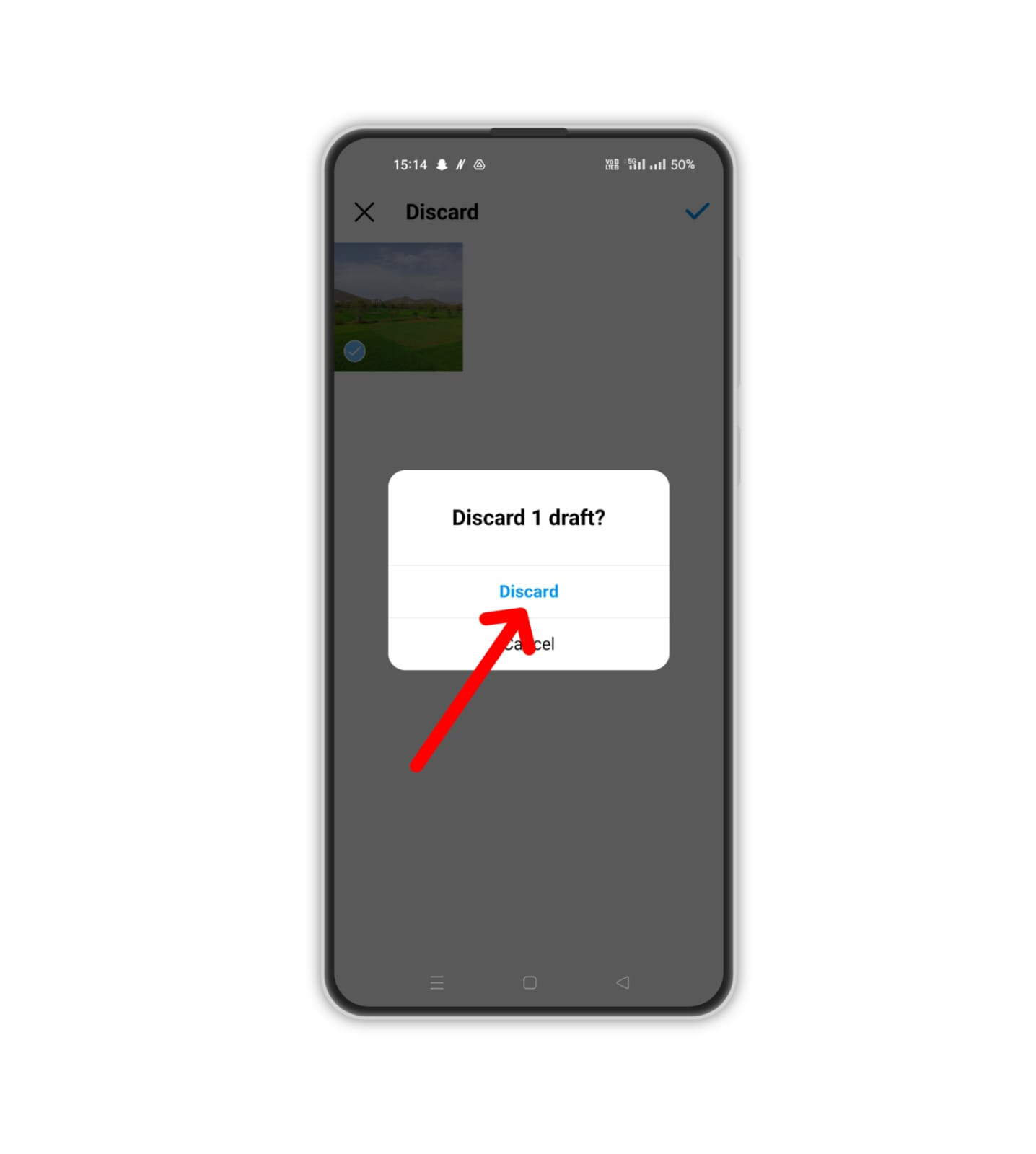
How to create a draft post on Instagram?
Al usar esto borrador característica, una cosa que siempre debes tener en cuenta es que la publicación que guardes como borrador siempre se guardará solo en tu dispositivo. Incluso si inicia sesión en su cuenta, no podrá acceder a un borrador almacenado desde otro dispositivo. Tus borradores se perderán si desinstalas la aplicación. Puedes compartir una publicación que se haya guardado como borrador de la misma manera que lo harías con una publicación nueva. Las publicaciones que no quieras compartir también se pueden eliminar. Para obtener instrucciones sobre cómo guardar una publicación como borrador, consulte a continuación: -
1. Para tomar o cargar una foto o un video, toque el ícono + (más).
2. Agregue un título, efectos, filtros o su ubicación.
3. Toque la flecha hacia atrás en la parte superior izquierda para regresar a la fase de filtrado y edición.
4. Tap the back arrow again, and a popup will appear, asking you to save your draft. Click on Guardar borrador.
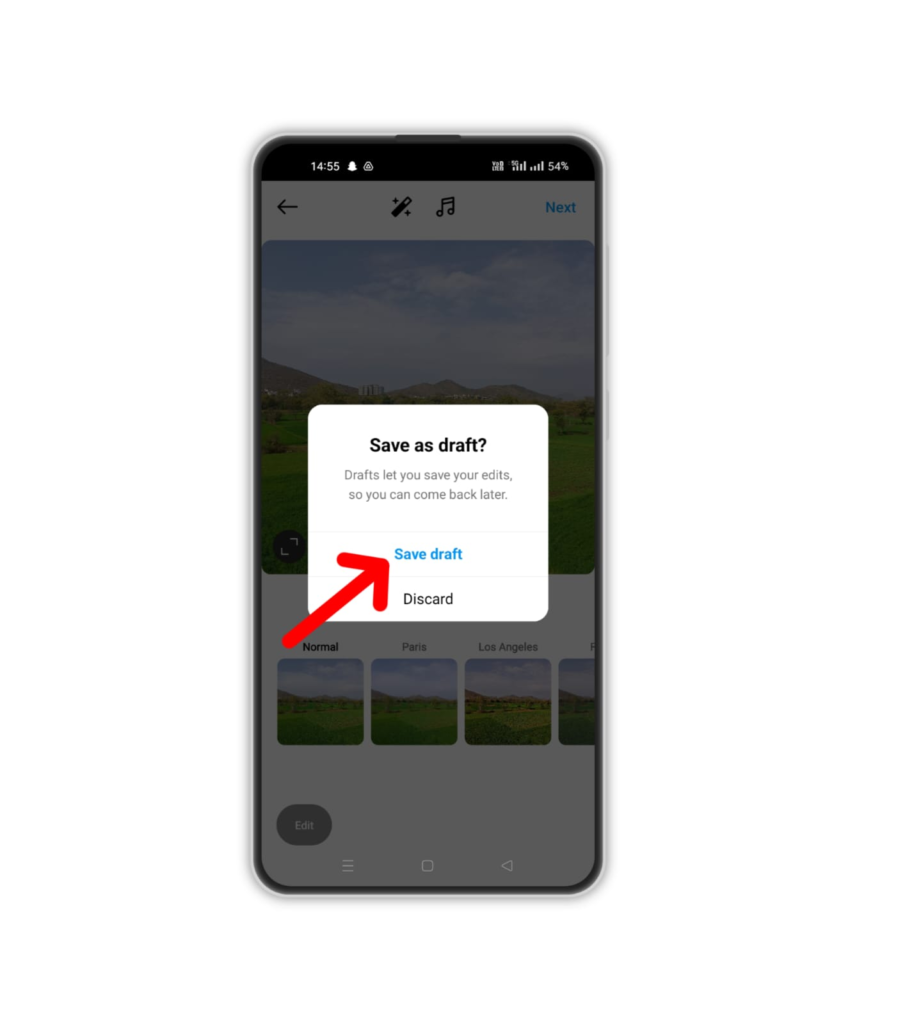
Note – You cannot save a post as a draft if you don’t add a caption or a location to it before going back.
How to access a draft post on Instagram?
Here’s how you can access your saved drafts on Instagram:
1. Press the + button at the bottom of your home screen.
2. Seleccione Borradores.
3. A continuación, haga clic en “Gestiona” to access all your drafts.
4. Select the one you want to work on, add location and captions on the next page, and click Compartir to post your draft.
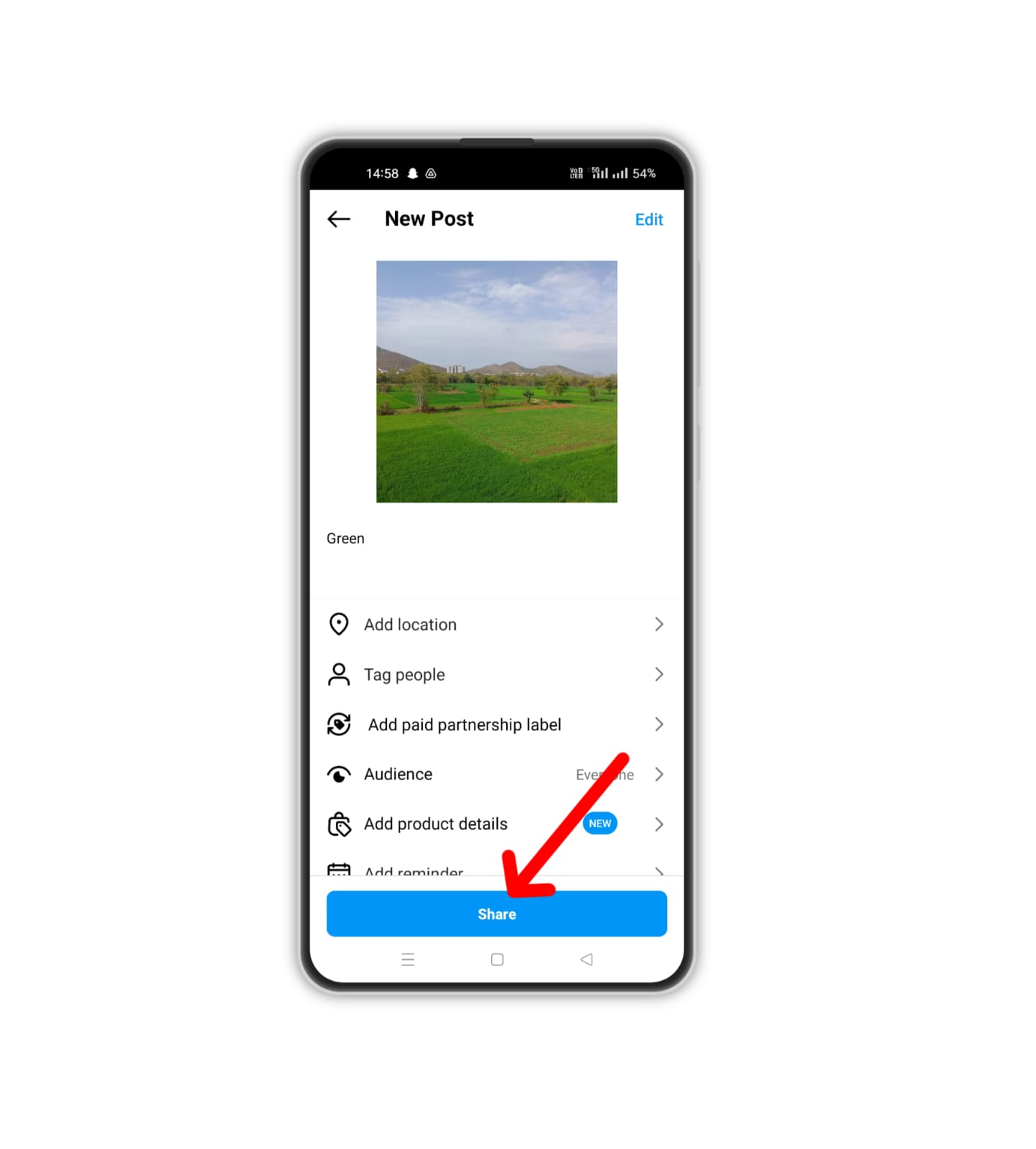
Cosas que necesitas saber sobre el borrador de Instagram
Introduced to Instagram in late 2016, this function allows users to save edited photos mid-post using the Instagram draft feature, which is user-friendly and practical.
In essence, Instagram drafts enable users to save incomplete posts for later completion and sharing or to store finished posts for future publishing.
Utilizing Instagram drafts can be particularly beneficial for small businesses, facilitating brand promotion or operational tasks. Within a short period, numerous posts can be prepared in advance, stored as drafts, and published when convenient.
This functionality is invaluable for eventos especiales, product launches, or other promotional activities when immediate action isn’t feasible.
Envolviéndolo
For those who are too busy to share posts immediately, this feature comes in handy. It’s especially beneficial on eventful days because it allows you to choose which image to post later.
We all know that bombarding Instagram with 20 photos all at once is considered impolite.
Instead, this feature empowers you to exercise discretion and select the most suitable posts for your feed.
Drafts serve as a simple tool within the app that not only promotes consistency but also streamlines the process.
Uso Predis.ai Generador de publicaciones de Instagram and improve your social media engagement and performance, automate image and caption generation with the help of AI.
Preguntas frecuentes
1. How long does an Instagram draft post exist?
No hay límite de tiempo sobre cuánto tiempo puede permanecer una publicación en tus borradores de Instagram porque Instagram no eliminará ninguno de tus borradores de tu dispositivo. Permanecerá en su dispositivo indefinidamente a menos que decida eliminarlo.
2. ¿Puedes perder publicaciones guardadas que tengas en borradores?
No del todo, pero puedes hacerlo. Todas tus publicaciones guardadas en borradores se perderán si eliminas la aplicación de Instagram o cierras sesión porque es tu dispositivo el que guarda todos los borradores de tu perfil de Instagram.
4. ¿Por qué mi borrador de publicación desaparece automáticamente?
Desafortunadamente, si haces ciertas cosas, tus borradores de Instagram no siempre estarán ahí. Por ejemplo, sus borradores se eliminarán si cierra sesión en la aplicación de Instagram. Además, desaparecerán si desinstalas la aplicación. Esté preparado para perder sus borradores antes de realizar cualquier ajuste en la aplicación de Instagram.
5. ¿Alguien más puede ver mis borradores guardados en Instagram?
Nadie podrá ver nunca tus borradores. Sus borradores se mantienen privados y solo usted podrá acceder a ellos hasta que se publiquen.
6. ¿Puedes guardar una historia como borrador de Instagram?
Simplemente toque "Guardar borrador" para guardar un borrador de una historia no publicada y cargarlo más adelante. Tenga en cuenta que después de siete días, los borradores de las historias de Instagram se borran permanentemente. La aplicación también muestra cuántos días pasarán antes de que puedas volver a ver tus borradores guardados.
Exploren Predis.ai para crear listo para publicar publicaciones en redes sociales con la ayuda de la IA. Cree creatividades, subtítulos y hashtags personalizados con sugerencias de IA